7 بهترین راه حل برای کار نکردن کنترل از راه دور Chromecast (گوگل تی وی).
با مجله هشت پیک با مقاله ی 7 بهترین راه حل برای کار نکردن کنترل از راه دور Chromecast (گوگل تی وی). همراه ما باشید
رابط گوگل تی وی در میان برندهای تلویزیون هوشمند رایج شده است. همچنین میتوانید Chromecast جدید را با کنترل از راه دور گوگل تی وی به تلویزیون قدیمیتان متصل کنید تا هوشمندیهای عصر جدید را به مجموعه اضافه کنید. برای افراد ناآشنا، کنترل از راه دور تلویزیون هوشمند همراه Chromecast به عنوان کنترل از راه دور گوگل تی وی عمل می کند.

با این حال، برخی از کاربران شکایت دارند که نمی توانند با استفاده از کنترل از راه دور در رابط گوگل تی وی حرکت کنند. اگر شما نیز با همین مشکل مواجه هستید، در اینجا چند راه حل کارآمد برای رفع عدم کارکرد کنترل از راه دور Chromecast (گوگل تی وی) وجود دارد. این راه حل ها همچنین برای کنترل از راه دور برای تلویزیون های Android که دارای رابط داخلی گوگل تی وی هستند نیز اعمال می شود.
1. باتری ها را تعویض کنید
اولین راه حل این است که باتری های کنترل از راه دور گوگل تی وی خود را بررسی و تعویض کنید. تقریباً همه تولید کنندگان تلویزیون باتری های قلمی را برای کنترل از راه دور خود تهیه می کنند. همین امر در مورد Chromecast با کنترل از راه دور گوگل تی وی نیز صدق می کند. گفته میشود، ممکن است به دلیل باتریهای شارژ شده، کنترل از راه دور کار نکند. باتری ها را تعویض کنید و بررسی کنید که آیا دوباره کار می کند یا خیر.
2. به تلویزیون خود نزدیک تر شوید
پس از تعویض باتری ها، توصیه می کنیم به تنظیمات گوگل تی وی خود نزدیک شوید. هر کنترل تلویزیون هوشمند دارای برد متوسط بین سه تا چهار فوت است. بنابراین، اگر میخواهید از راه دور از راه دور استفاده کنید، به احتمال زیاد ریموت به درستی کار نمیکند.
3. فراموش کرده و دوباره از راه دور خود را وصل کنید
اگر چراغ کنترل از راه دور Chromecast شما ضربان دارد، با گوگل تی وی شما جفت نشده است. بنابراین پیشنهاد می کنیم برنامه گوگل تی وی Remote را برای اتصال مجدد ریموت خود نصب کنید. برای آموزش نصب و اتصال برنامه گوگل تی وی Remote در آیفون خود می توانید به پست ما مراجعه کنید.
از طرف دیگر، کاربران اندروید باید برنامه گوگل تی وی را باز کنند و روی Connect TV در گوشه سمت راست پایین ضربه بزنید. مطمئن شوید که تلفن Android یا iPhone و گوگل تی وی شما به یک شبکه Wi-Fi متصل هستند.
پس از راهاندازی برنامه کنترل از راه دور، در اینجا نحوه اتصال مجدد کنترل از راه دور فیزیکی را توضیح میدهیم.
مرحله 1: با استفاده از برنامه راه دور، به تنظیمات در صفحه گوگل تی وی خود بروید.
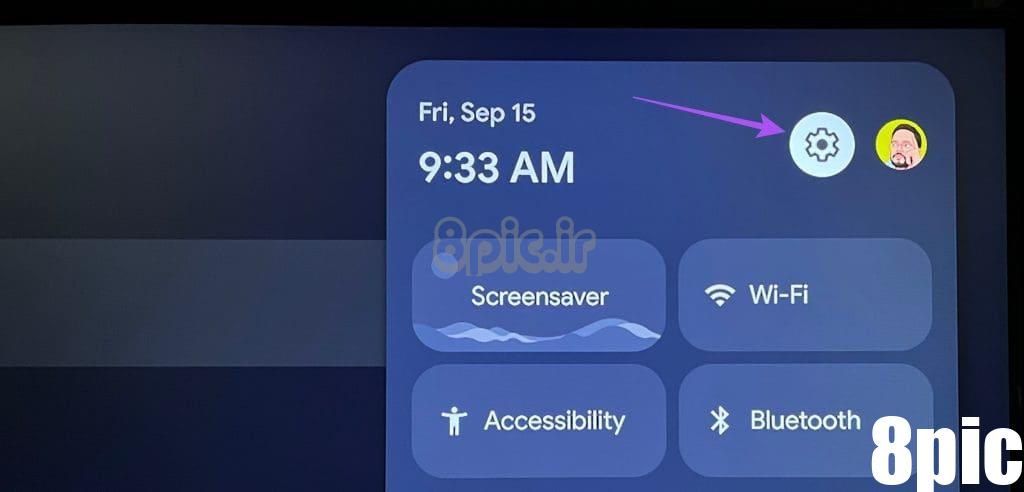
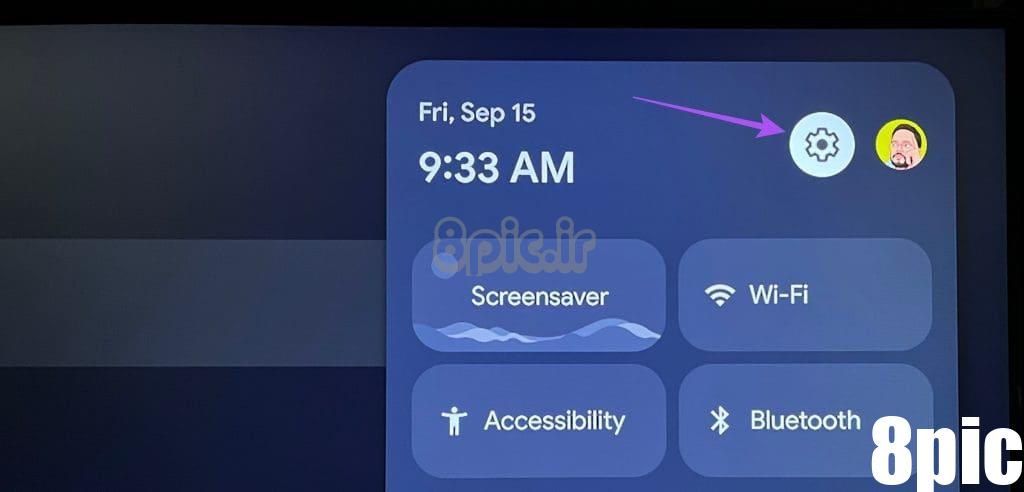
گام 2: به پایین بروید و Remotes and Accessories را انتخاب کنید.
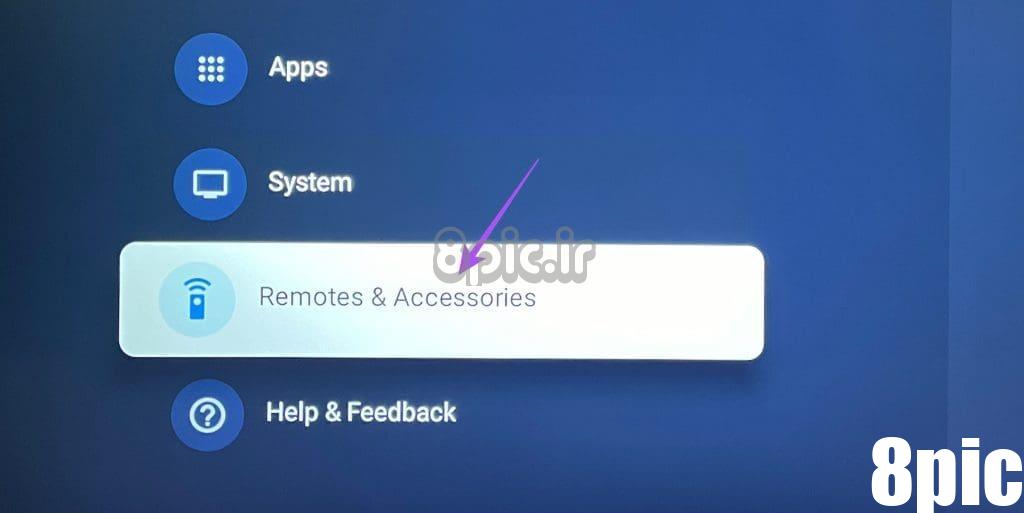
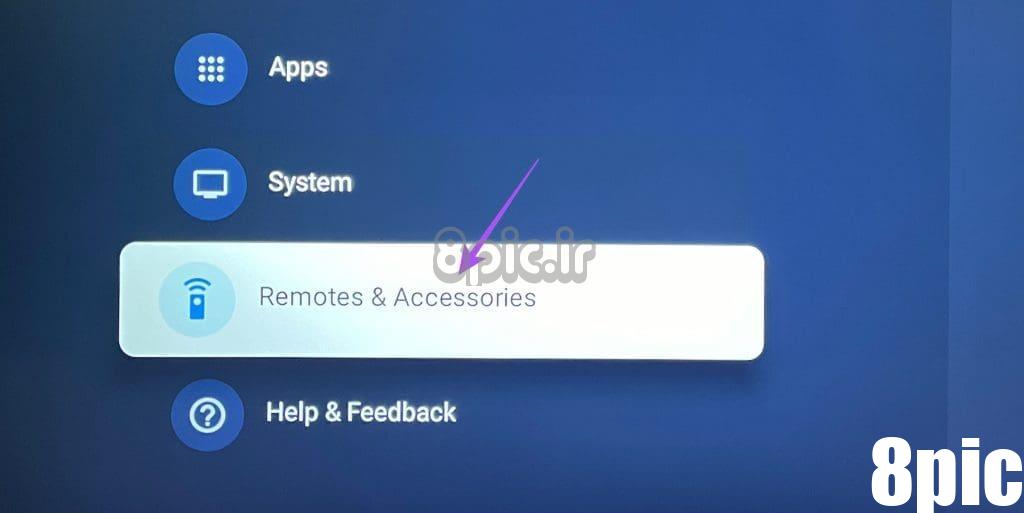
مرحله 3: نام ریموت خود را انتخاب کرده و Forget را انتخاب کنید.
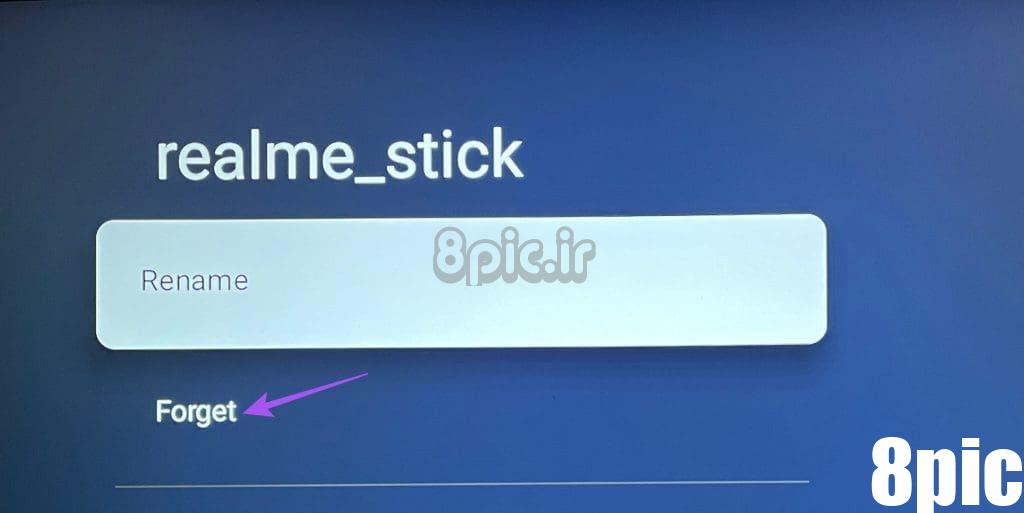
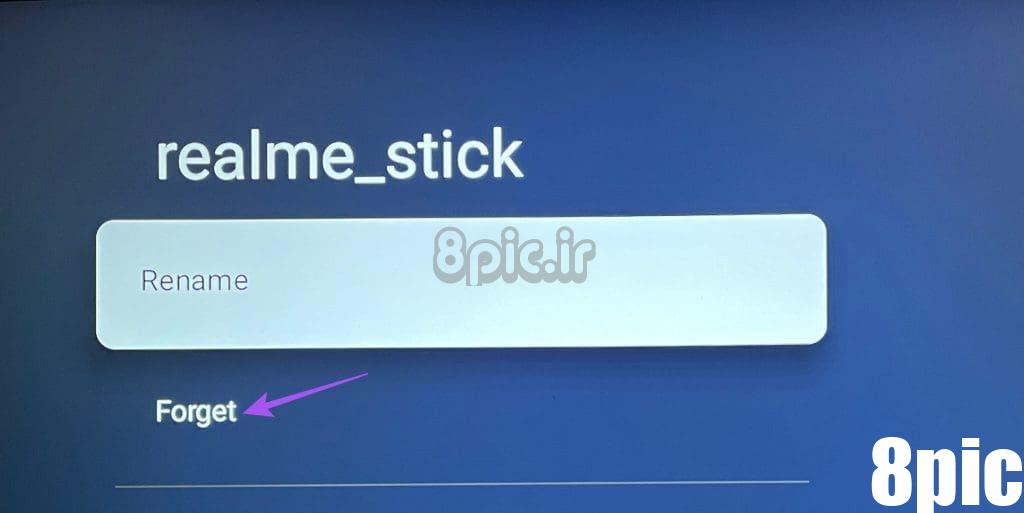
مرحله 4: برای تایید بله را انتخاب کنید.
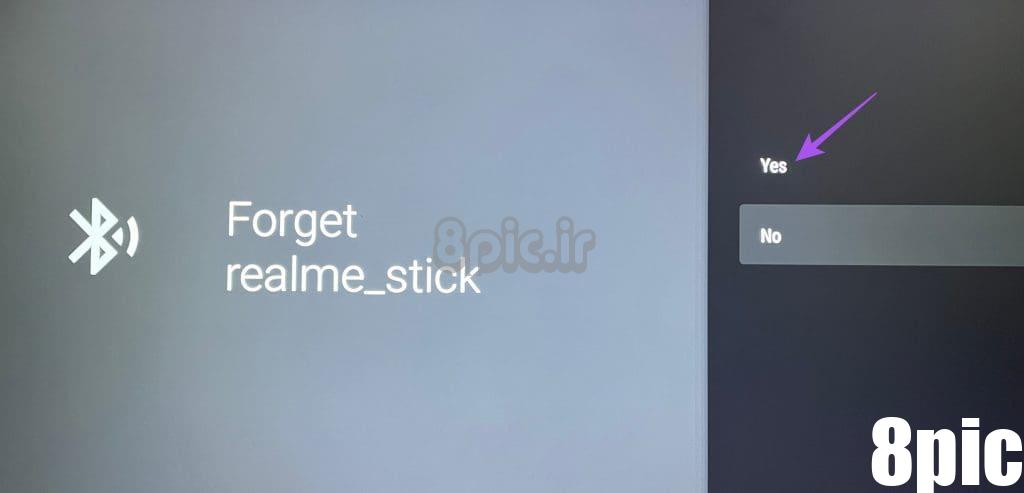
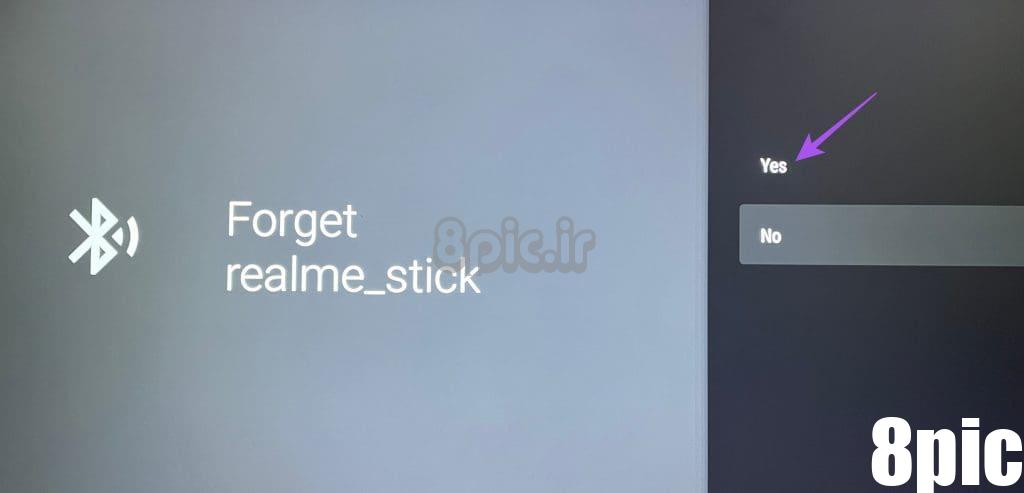
مرحله 5: کنترل از راه دور گوگل تی وی خود را دوباره جفت کنید و بررسی کنید که آیا مشکل حل شده است.
4. گوگل تی وی Remote را به روز کنید
اگر همچنان با همین مشکل مواجه هستید، پیشنهاد می کنیم سفت افزار کنترل از راه دور گوگل تی وی خود را به روز کنید. در اینجا نحوه بررسی به روز رسانی است.
مرحله 1: با استفاده از برنامه راه دور، به تنظیمات در صفحه گوگل تی وی خود بروید.
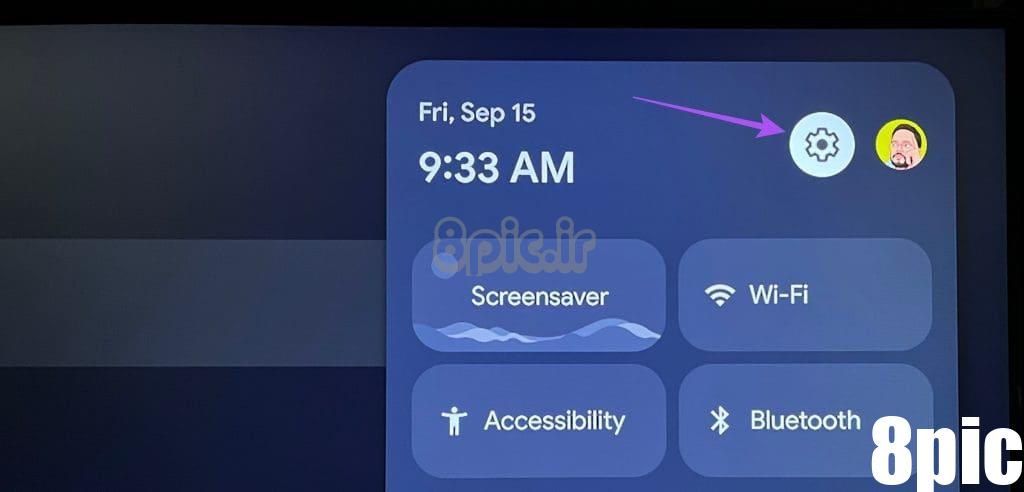
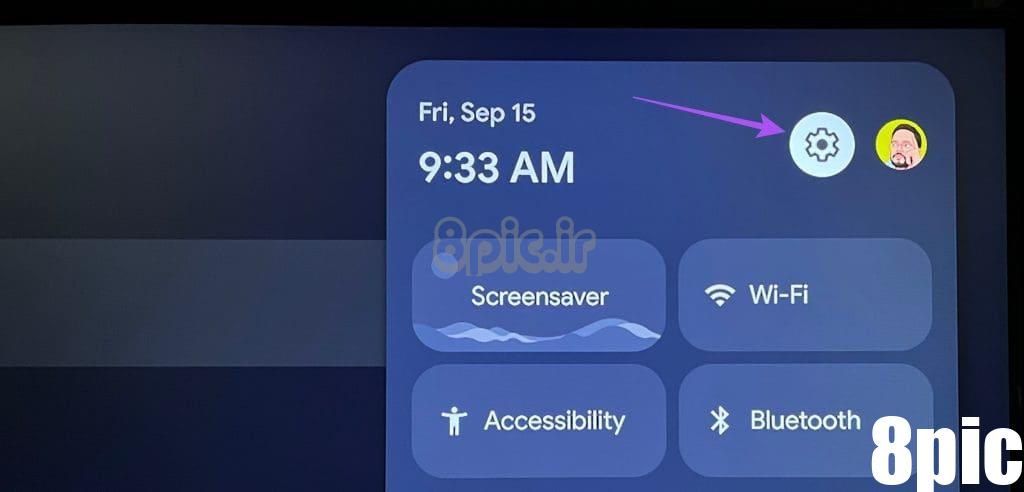
گام 2: به پایین بروید و Remotes and Accessories را انتخاب کنید.
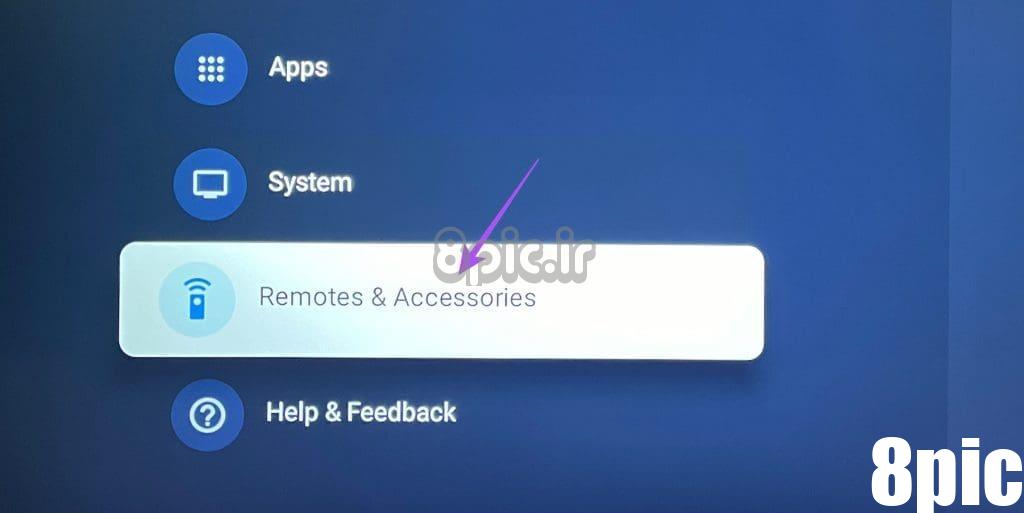
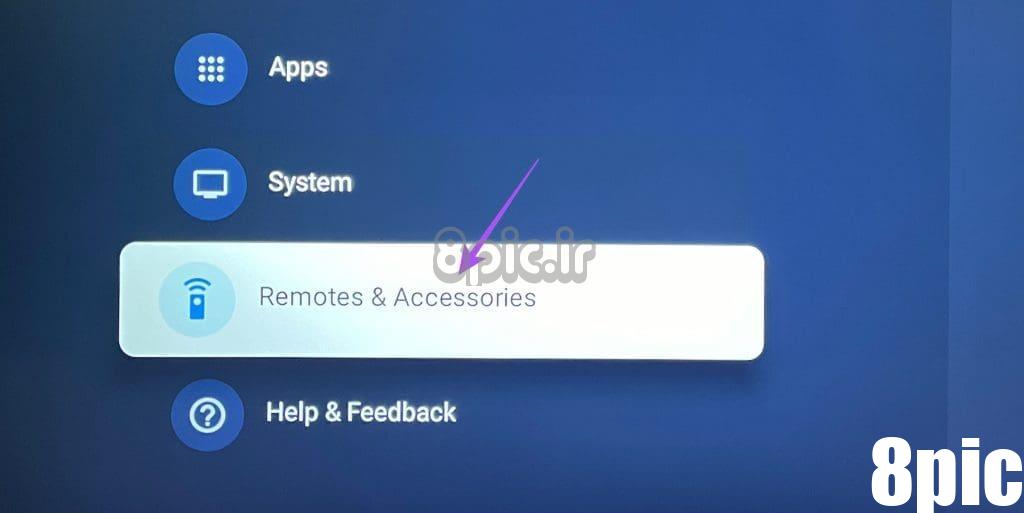
مرحله 3: اگر به روز رسانی در دسترس است، گزینه Remote Update را انتخاب کنید.
مرحله 4: پس از نصب بهروزرسانی، ببینید آیا اکنون میتوانید بدون هیچ مشکلی از آن استفاده کنید.
5. تنظیم مجدد کارخانه از راه دور گوگل تی وی
اگر کنترل از راه دور Chromecast Voice شما هنوز با گوگل تی وی شما کار نمی کند، می توانید آن را به تنظیمات کارخانه بازنشانی کنید. با این کار تمام تنظیمات برگزیده آن به تنظیمات پیش فرض کارخانه باز می گردد. در اینجا نحوه انجام آن آمده است.
مرحله 1: باتری ها را از ریموت خود خارج کنید.
گام 2: دکمه هوم را فشار داده و نگه دارید.
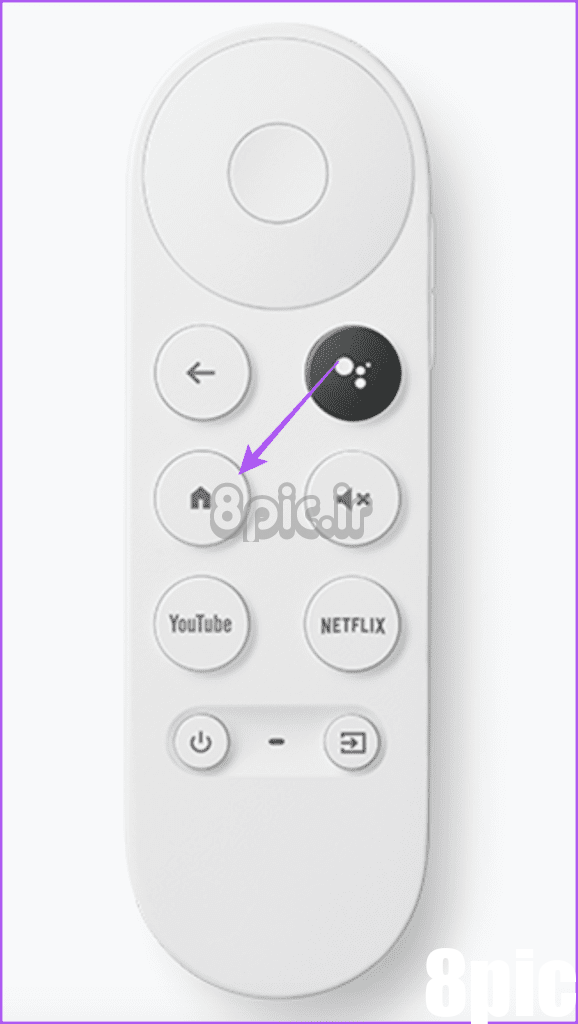
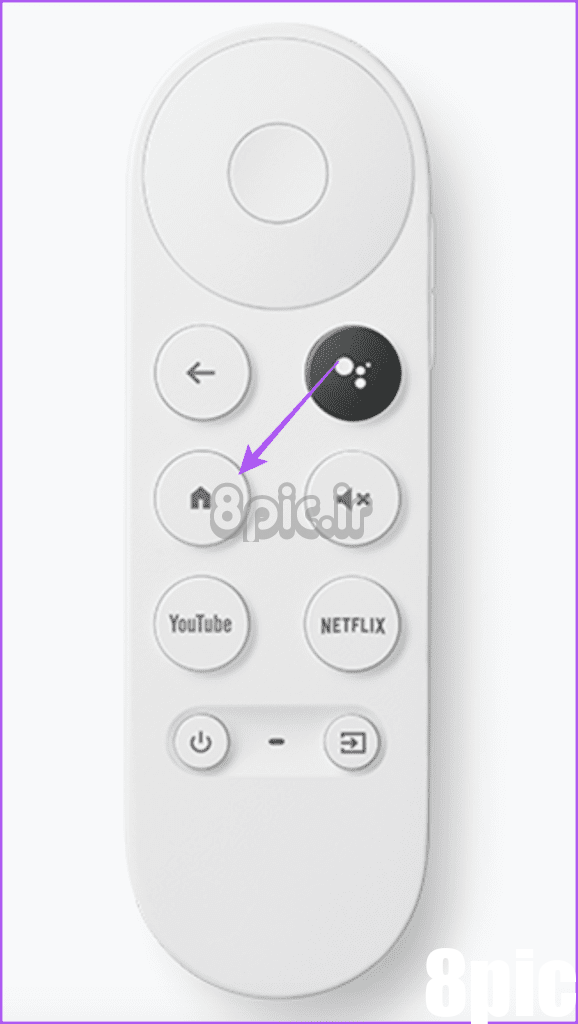
مرحله 3: در حالی که همچنان دکمه Home را فشار می دهید، باتری ها را دوباره وارد کنید.
مرحله 4: به فشار دادن دکمه Home ادامه دهید تا زمانی که نور LED را مشاهده کنید. سپس، دکمه را رها کنید.
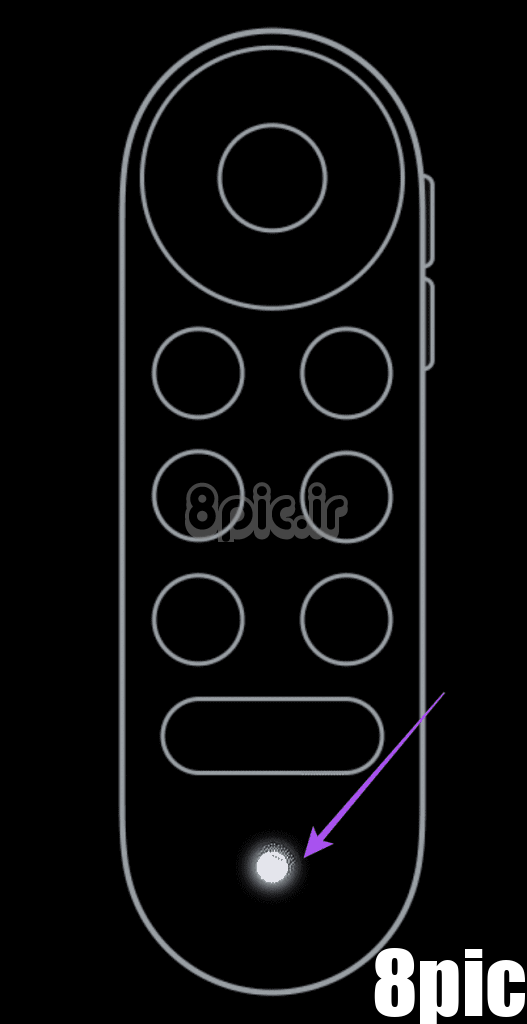
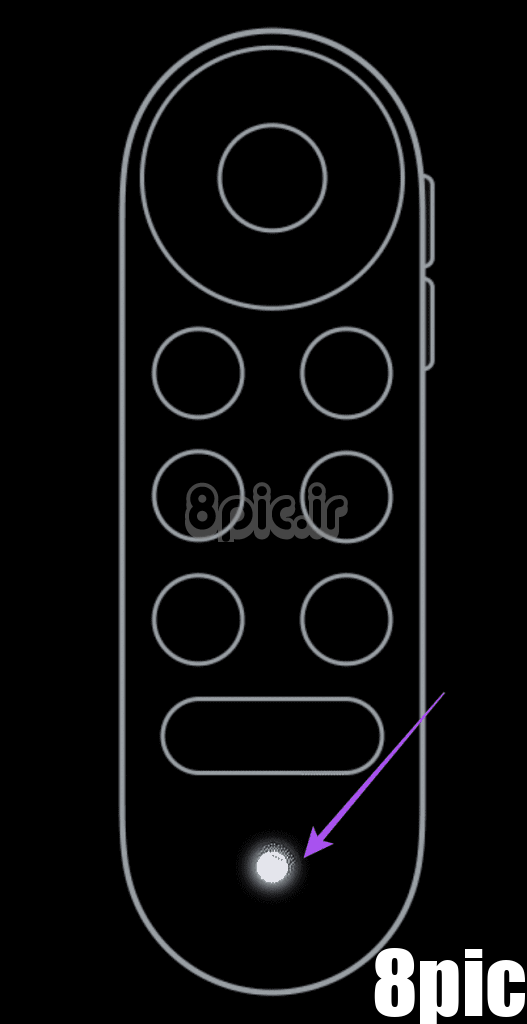
6. سیستم عامل گوگل تی وی را به روز کنید
ممکن است مشکل از نسخه فعلی سیستم عامل گوگل تی وی باشد. بنابراین پیشنهاد می کنیم نسخه به روز شده سیستم عامل گوگل تی وی را نصب کنید. برای انجام مراحل همچنان باید از برنامه گوگل تی وی Remote استفاده کنید.
مرحله 1: به تنظیمات در گوشه سمت راست بالای صفحه اصلی گوگل تی وی خود بروید.
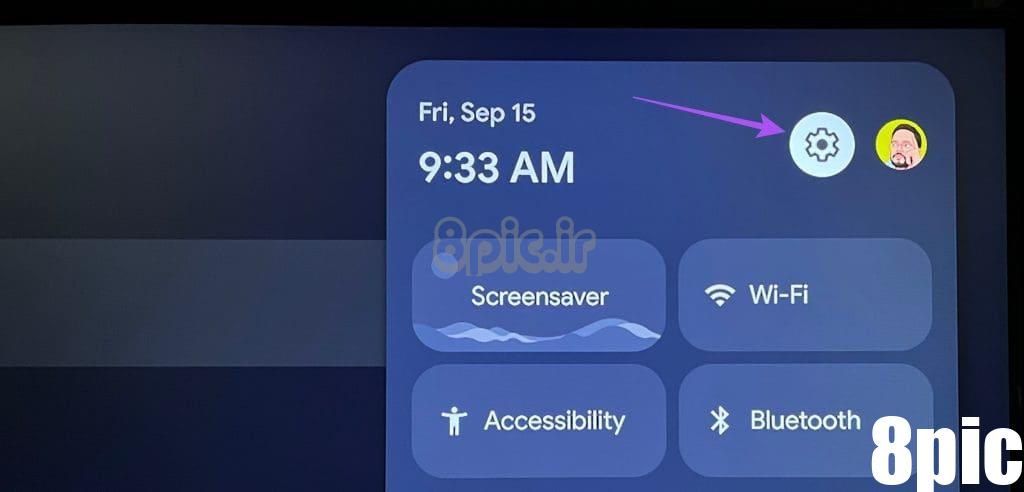
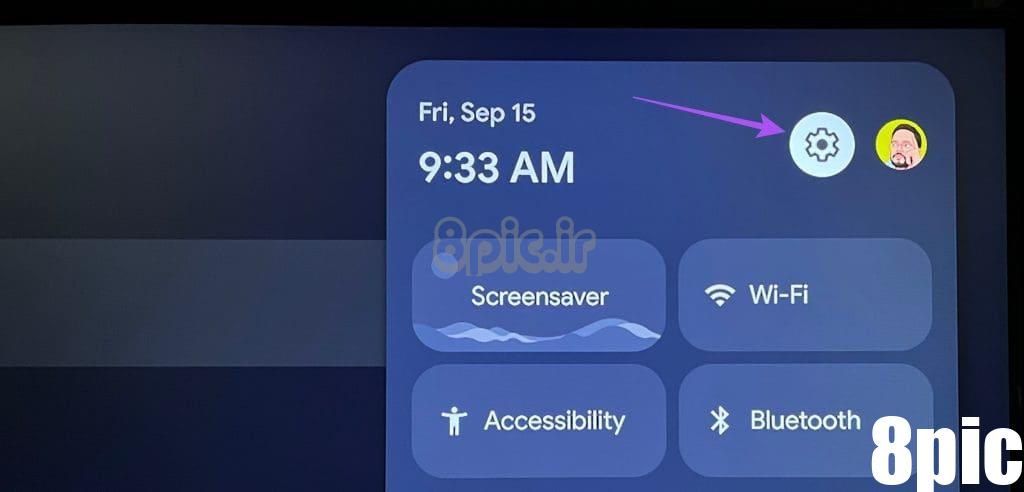
گام 2: به پایین اسکرول کنید و System را انتخاب کنید.
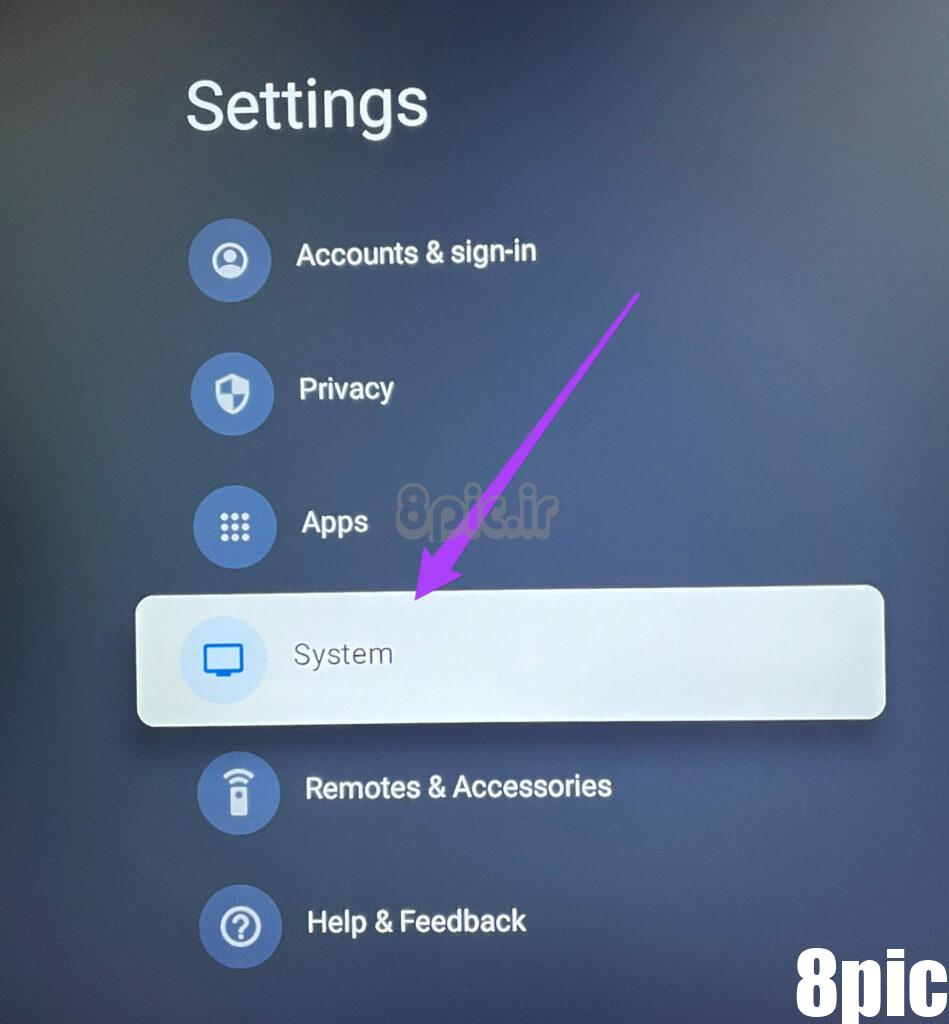
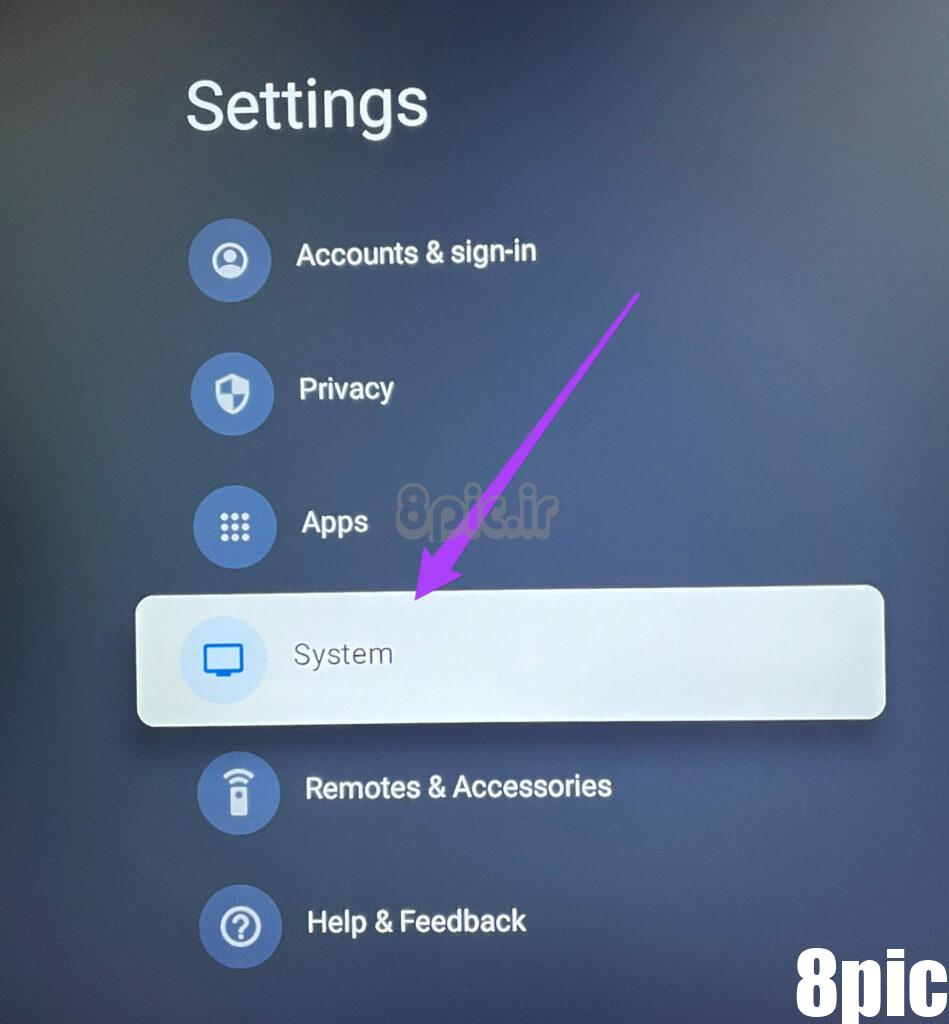
مرحله 3: درباره را انتخاب کنید.
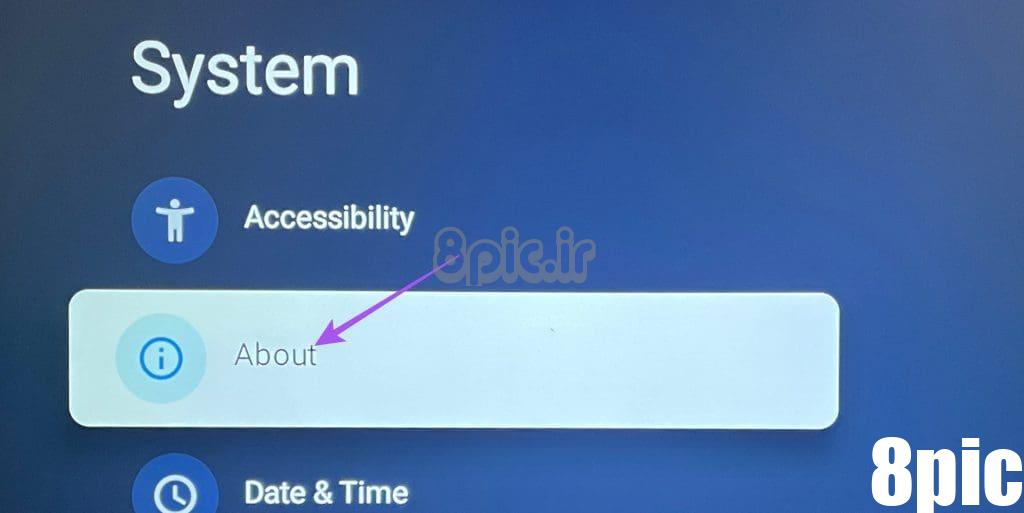
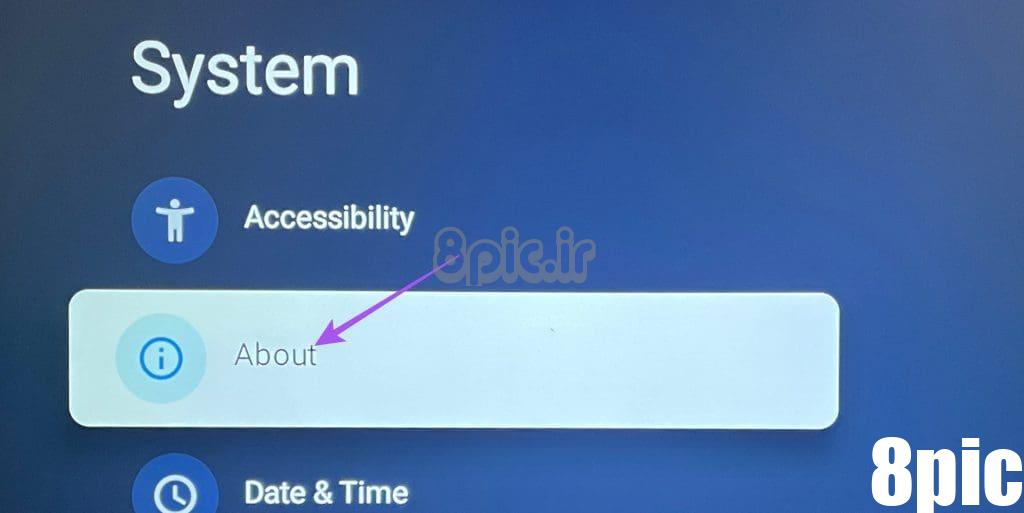
مرحله 4: بررسی برای به روز رسانی را انتخاب کنید.
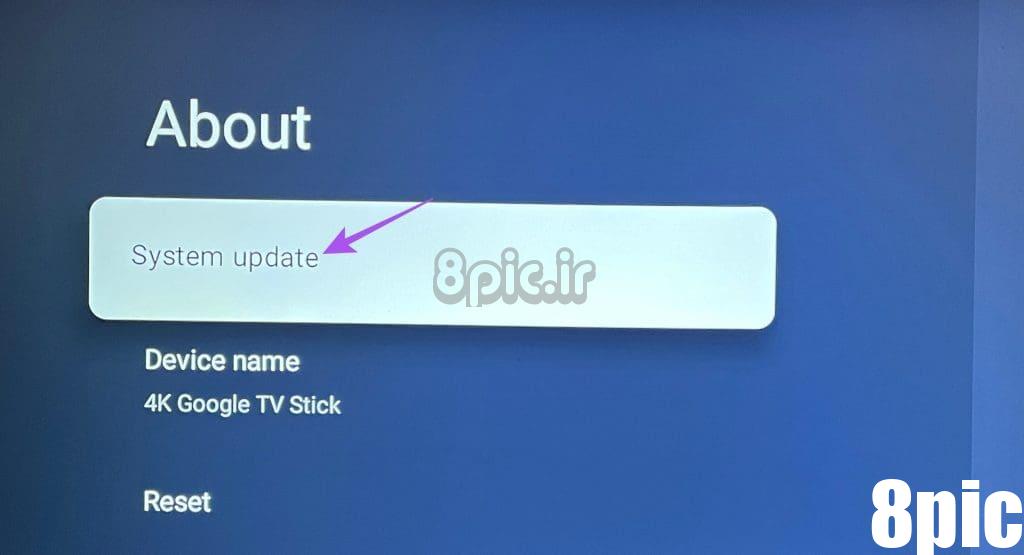
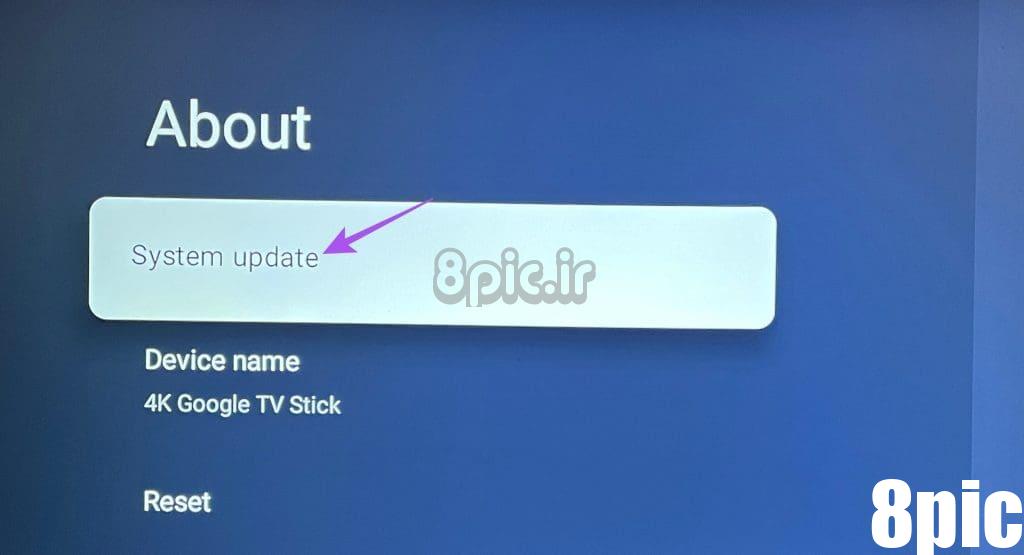
مرحله 5: اگر به روز رسانی در دسترس است، آن را دانلود و نصب کنید.
پس از اتمام، بررسی کنید که آیا کنترل از راه دور در حال حاضر کار می کند.
7. گوگل تی وی را بازنشانی کنید
اگر هیچ یک از راه حل ها جواب نداد، آخرین راه حل این است که گوگل تی وی خود را بازنشانی کنید. توجه داشته باشید که با این کار تمام برنامه ها و داده های مورد نیاز برای نصب مجدد حذف می شود. به استفاده از برنامه گوگل تی وی Remote ادامه دهید تا مراحل را دنبال کنید.
مرحله 1: تنظیمات را در صفحه اصلی گوگل تی وی خود باز کنید.
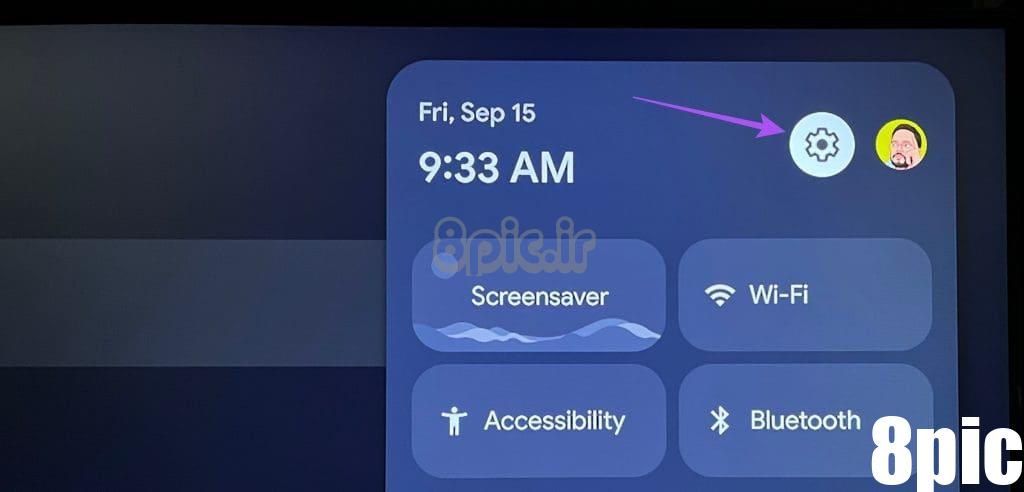
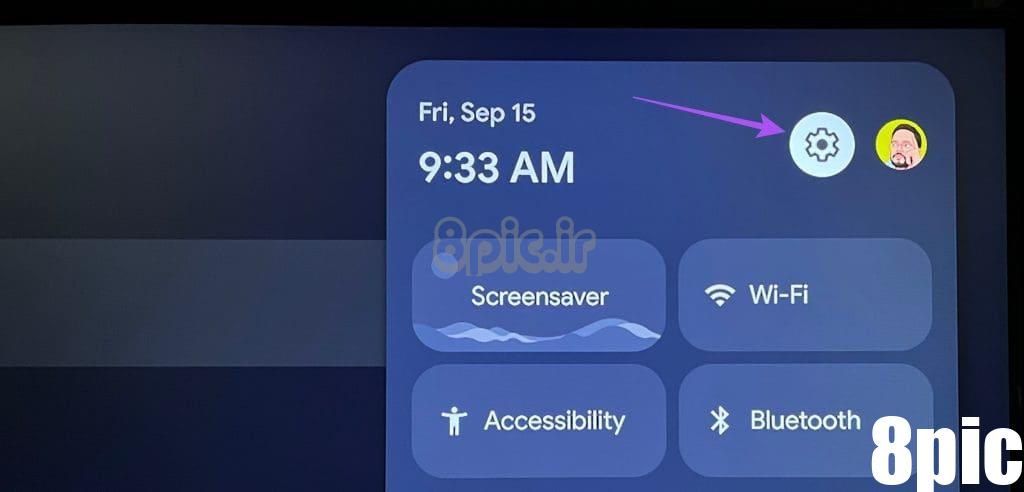
گام 2: به پایین اسکرول کنید و System را انتخاب کنید.
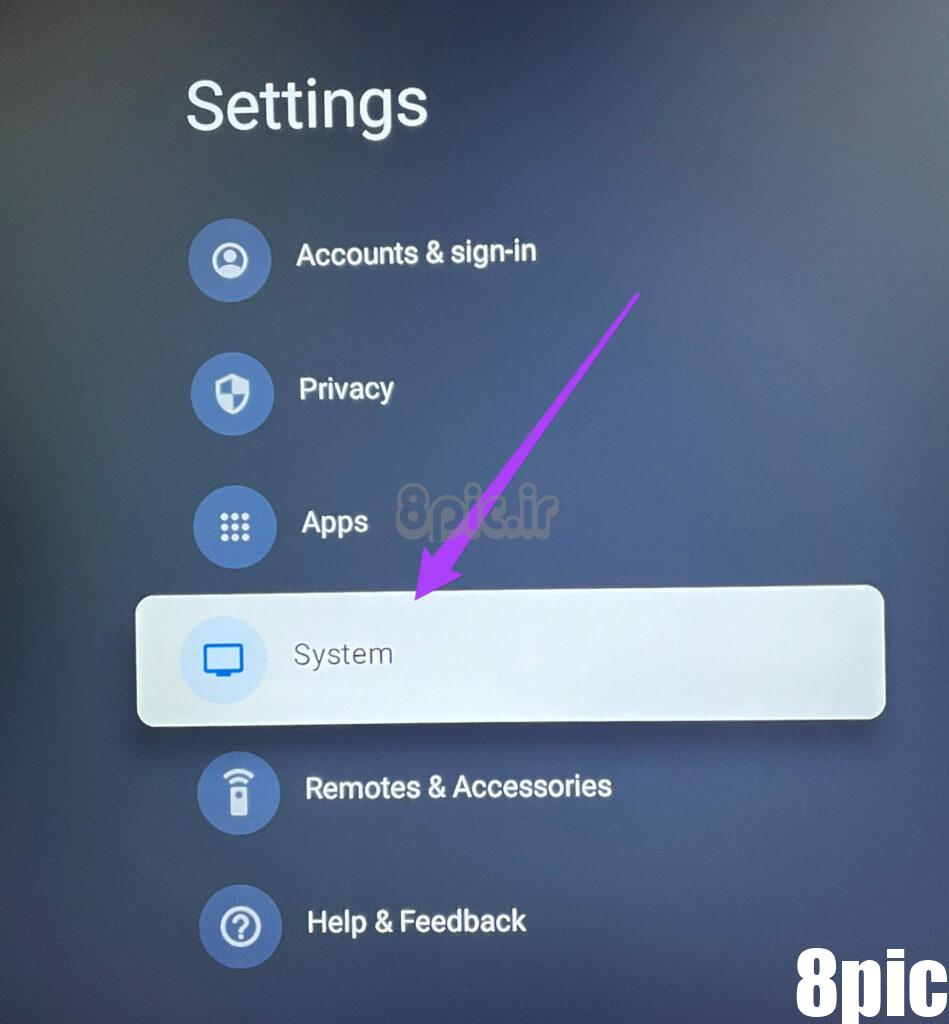
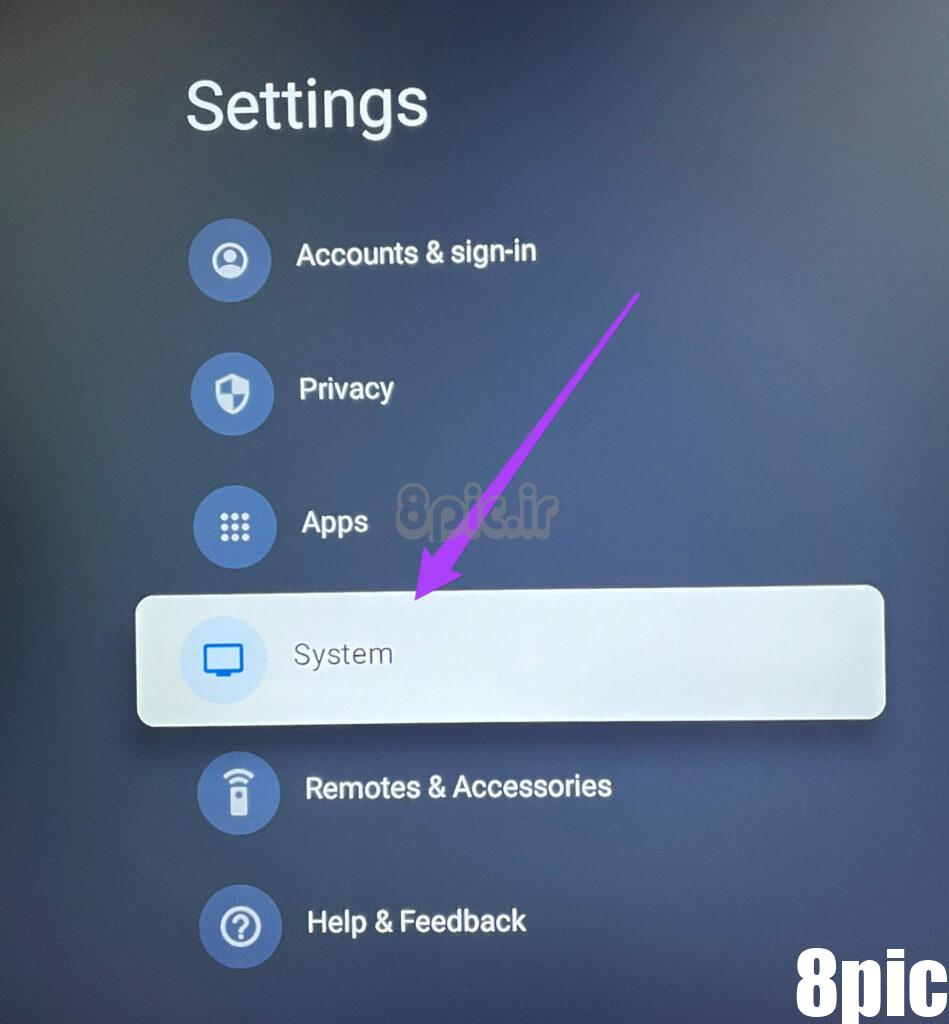
مرحله 3: درباره را انتخاب کنید.
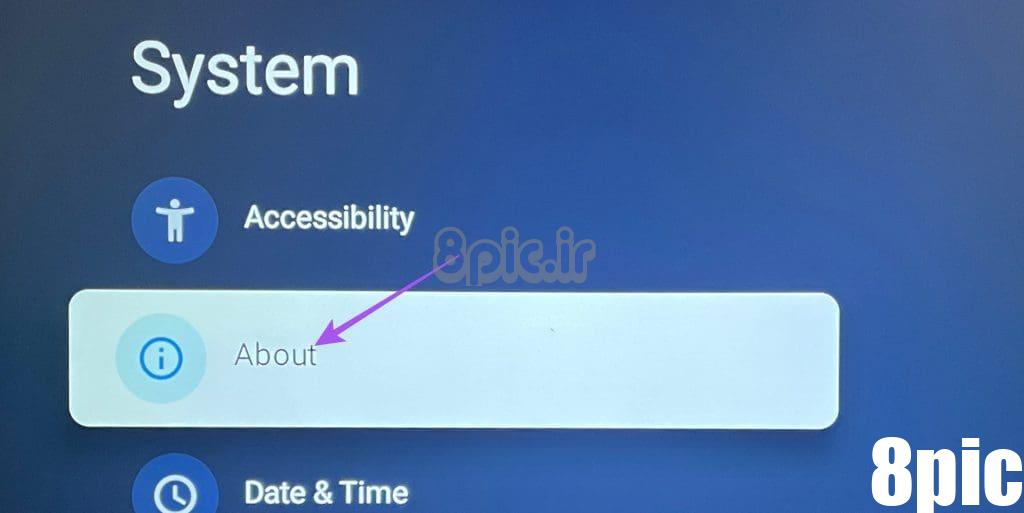
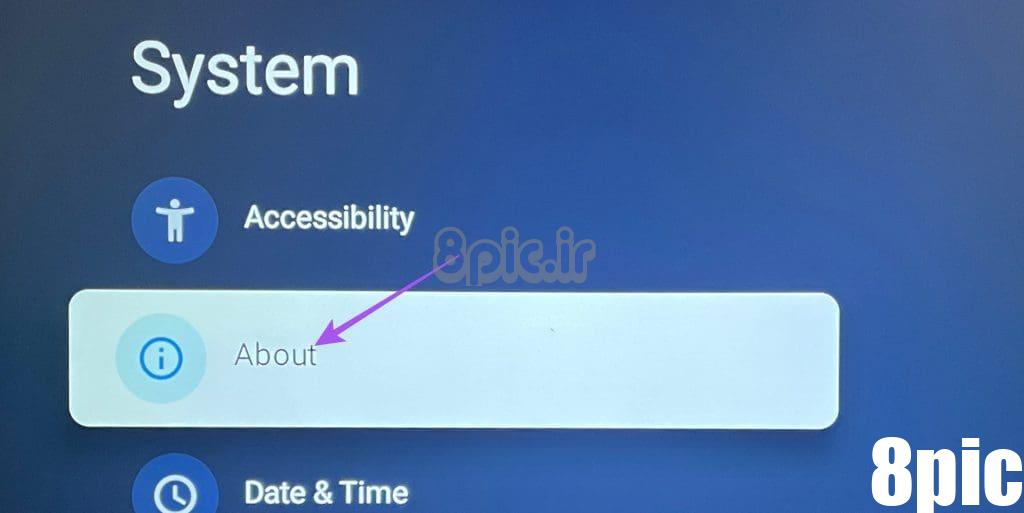
مرحله 4: به پایین اسکرول کنید و ریست را انتخاب کنید.
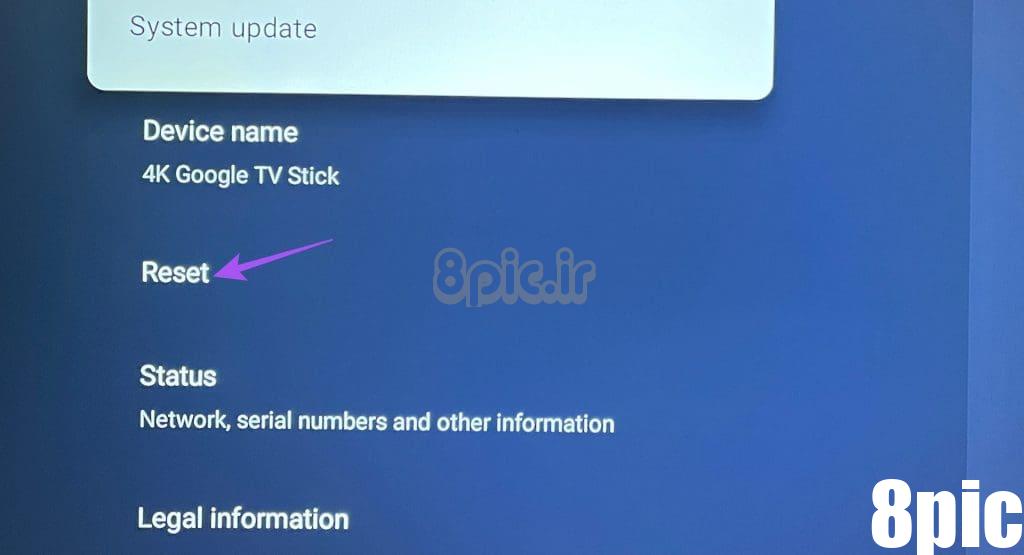
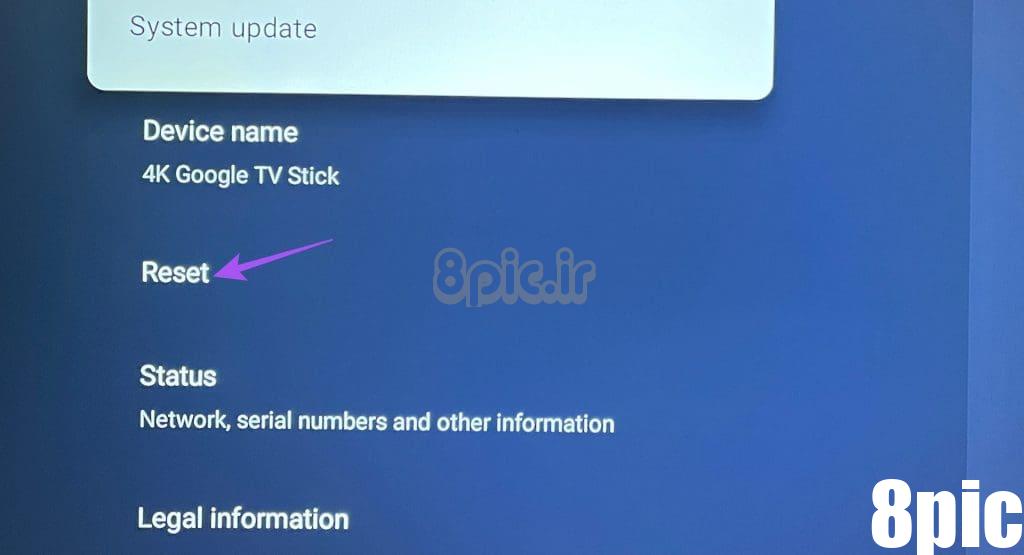
مرحله 5: دستورالعمل های روی صفحه را دنبال کنید تا فرآیند به پایان برسد.
پس از اتمام، سعی کنید کنترل از راه دور گوگل تی وی خود را دوباره بررسی کنید.
کنترل از راه دور گوگل تی وی را دوباره وصل کنید
این راه حل ها به تعمیر کنترل از راه دور Chromecast (گوگل تی وی) در زمانی که کار نمی کند کمک می کند. همچنین اگر تلویزیون گوگل شما ویدیوهای 4K پخش نمی کند، می توانید به پست ما مراجعه کنید.
امیدواریم از این مقاله 7 بهترین راه حل برای کار نکردن کنترل از راه دور Chromecast (گوگل تی وی). مجله هشت پیک نیز استفاده لازم را کرده باشید و در صورت تمایل آنرا با دوستان خود به اشتراک بگذارید و با امتیاز از قسمت پایین و درج نظرات باعث دلگرمی مجموعه مجله 8pic باشید












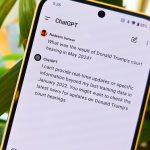

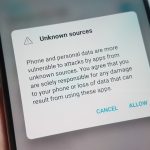








آخرین دیدگاهها